今天小编为大家带来的是关于迅雷11软件的使用技巧,你们想知道如何在迅雷11中启用悬浮窗口吗?下面我们就来详细了解一下迅雷11显示悬浮窗口的具体步骤。
迅雷11如何显示悬浮窗口?启用悬浮窗口的步骤
首先,启动迅雷11。
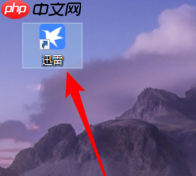
然后,点击【主菜单】。

接着,选择【设置中心】。

再点击【悬浮窗】选项。
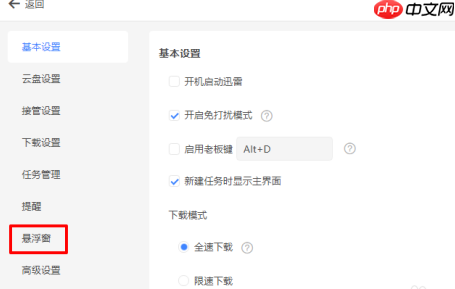
最后,勾选【显示悬浮窗】。

完成以上步骤后,悬浮窗口将出现在桌面上。您可以在悬浮窗口上右键点击以关闭它。
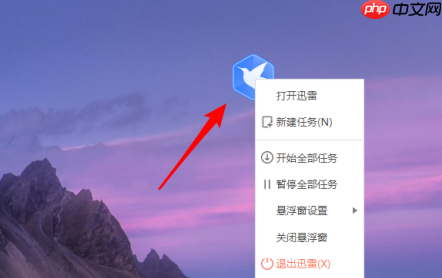
以上就是小编为大家介绍的迅雷11显示悬浮窗口的方法。如果您想了解更多相关的资讯和教程,请继续关注我们的网站。
以上就是迅雷11怎么显示悬浮窗口?迅雷11显示悬浮窗口的方法的详细内容,更多请关注php中文网其它相关文章!




Copyright 2014-2025 https://www.php.cn/ All Rights Reserved | php.cn | 湘ICP备2023035733号